 このページを印刷します。
このページを印刷します。
2.SSH接続ユーザーの作成
⑩SSH接続用ユーザーを新規に作成します。(ここでは仮にnadesikoと言うユーザーを作成します。)
>useradd nadesiko
⑪次にパスワードを設定します。
>passwd nadesiko
同じパスワードを二回入力します。(任意の)
nade1234
nade1234
これでユーザーディレクトリ「/home/nadesiko」が作成されました。
⑫このユーザーがROOT(管理者)に昇格できるようにしておきます。
>usermod -G wheel nadesiko
⑬この時点ではROOT(管理者)ログインなので、新規にSSH接続を起動します。(Teraterm)
※この時に絶対ROOTログインの画面を切らないでください!
⑭新規接続はユーザー「nadesiko」でSSHログインします。(ココ超重要)
⑮⑪で作成されたディレクトリに移動します。
>cd /home/nadesiko
⑯公開鍵用ディレクトリを作成します。
>mkdir .ssh(ドットsshです。)
⑰公開鍵用ディレクトリの実行権限を700に設定します。
>chmod 700 .ssh
⑱このディレクトリ(ドットssh)に1で作成した「公開鍵用ファイル」を転送しておきます。
例)SCPでファイル転送など
⑲公開鍵用ディレクトリに移動します。
>cd .ssh(ドットsshです。)
⑳公開鍵用ファイル「id_rsa.pub」の中身を「authorized_keys」と言う名前で保存します。
>cat id_rsa.pub >> authorized_keys
㉑保存したファイルの実行権限を600に設定します。
>chmod 600 authorized_keys
㉒素の公開鍵ファイルを削除しておきます。
>rm -f id_rsa.pub
3に続きます。

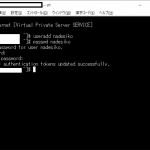
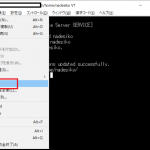

コメント(0)
コメントはまだありません。